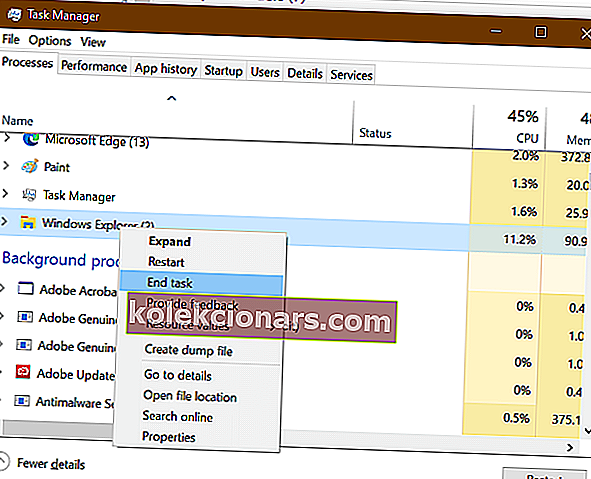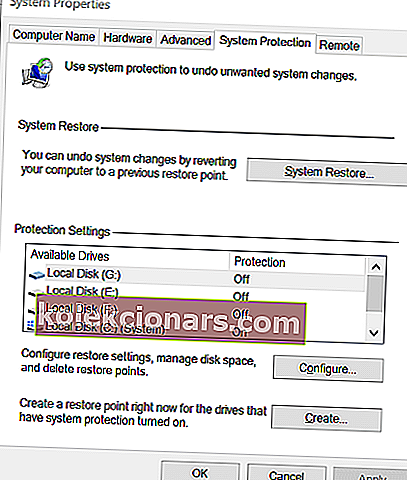- У данашње време мишеви су постали толико сложени да имају чак и сопствене управљачке програме и програме за ажурирање.
- Међутим, то значи да на њих лакше утиче када се наведени возачи оштете или нестану.
- Још водича за решавање проблема попут овог доле можете пронаћи у нашем наменском чворишту за поправљање миша.
- Општа исправка су такође доступна на нашој страници са поправкама за Виндовс 10.

Понекад се могу појавити проблеми с мишем или додирном плочицом који онемогућавају десни и леви клик у оперативном систему Виндовс 10. Неколико корисника је пријавило да не могу ништа да кликну након покретања рачунара или када су усред нечега.
Данас сам покренуо свој рачунар и уопште нисам могао ништа да кликнем. То је Виндовс 10 рачунар. Не издваја стартни мени већ све. Не могу да притиснем откажи када сам у Царл + алт + дел. Покушао сам са безбедним режимом и проблем је још увек био присутан. Миш добро ради, једноставно не могу ништа кликнути
До ове грешке може доћи ако се Виндовс Екплорер срушио или ако имате стару верзију оперативног система Виндовс са инсталираном грешком. У овом чланку смо навели неколико савета за решавање проблема који ће вам помоћи да решите проблем са проблемом „Не може се кликнути“ у оперативном систему Виндовс 10.
Шта урадити ако не могу ништа да кликнем у оперативном систему Виндовс 10?
1. Поново покрените поступак екплорер.еке

- Притисните Цтрл + Схифт + Есц да бисте отворили менаџер задатака.
- Такође можете притиснути Цтрл + Алт + Делете, а затим помоћу тастера Таб отворити Таск Манагер.
- У менаџеру задатака притисните тастер Таб док се не изабере један од процеса.
- Помоћу тастера са стрелицом надоле на тастатури изаберите Виндовс Екплорер.
- С обзиром да десни клик не ради, користићемо Схифт + Ф10 (пречица за десни клик).
- Притисните Схифт + Ф10 да бисте отворили контекстни мени.
- Користите тастер са стрелицом надоле и изаберите Заврши задатак.
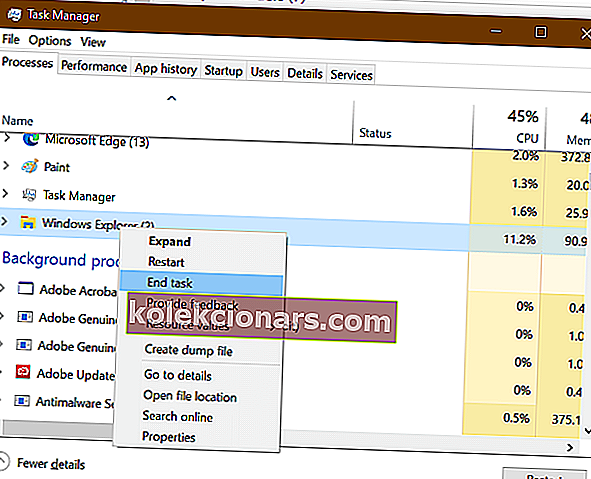
- Кликните Ентер да завршите екплорер.еке задатак.
- Једном када је поступак екплорер.еке укинут, можда ћете на кратко видети црни екран.
- Притисните тастер Виндовс + Р.
- Откуцајте екплорер.еке и притисните Ентер.
- Ово ће поново покренути Виндовс Екплорер.
- Покушајте мишем да кликнете било шта да бисте видели да ли је проблем решен.
Ако се Виндовс Екплорер срушио или замрзнуо, то може довести до тога да не можете кликнути на било шта што је проблем у оперативном систему Виндовс 10. Међутим, завршавање и поновно покретање процеса екплорер.еке може решити овај проблем.
Како онемогућити прозирност траке задатака у оперативном систему Виндовс 10
2. Проверите да ли на тастатури постоје проблеми

- Неисправни тастери на тастатури могу спречити миша да извршава радње десним кликом и левим кликом.
- Проверите да ли на вашој тастатури има покварених тастера или тастера за дуго задржавање притиснутих без вашег знања.
- Размакница је један од уобичајених тастера за разбијање или заглављивање на тастатури. Уверите се да тастери добро раде.
- Такође можете да ископчате тастатуру и поново покренете рачунар да бисте видели да ли функције миша и клика функционишу.
- Ако миш ради без одсуства тастатуре повезане са рачунаром, проверите да ли на тастатури постоје неисправни тастери.
3. Проверите да ли постоје ажурирања за Виндовс на чекању

- Притисните тастер Виндовс на тастатури.
- Унесите ажурирање.
- Ако је потребно, користите тастер са стрелицом и отворите Провери да ли постоје исправке.
- У одељку Виндовс Упдате користите тастер Таб за навигацију.
- Изаберите Преузми исправке и притисните Ентер.
- Виндовс ће преузети и инсталирати све исправке за Виндовс 10 на чекању.
Познато је да неке старије верзије оперативног система Виндовс имају проблема са кликом миша у оперативном систему Виндовс 10. Обавезно покрените најновију стабилну Виндовс 10 верзију да бисте решили проблеме узроковане грешком у ОС-у.
4. Проверите миш и софтвер независних произвођача

- Горња исправка ће функционисати само ако је ваш миш у исправном стању.
- Покушајте да искључите миш и прикључите секундарни миш на рачунар.
- Кликните десним тастером миша на било коју апликацију или радну површину и проверите да ли ради секундарни миш.
- Ако миш ради, можда ћете морати да замените уређај новим.
Потражите софтвер независног произвођача
- Ако сте недавно инсталирали софтвер независних произвођача за прилагођавање миша или тастатуре, то може створити проблеме са показивачким уређајем.
- Затворите све апликације попут Разер Синапсе или другог софтвера за прилагођавање из Таск Манагер-а.
- Искључите и поново повежите миш да бисте видели да ли ће то решити проблем.
5. Користите тачку враћања

- Притисните тастер Виндовс и откуцајте рецовери.
- Изаберите Створи тачку враћања и притисните Ентер да бисте отворили Својства система.
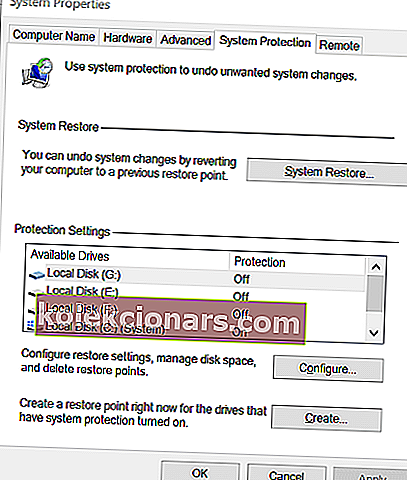
- Притисните тастер Таб да бисте изабрали дугме Систем Ресторе (Враћање система) и притисните ентер.
- Изаберите Препоручено за враћање, а затим поново притисните тастер Таб да бисте изабрали Даље и притисните Ентер.
- Да бисте потврдили тачку враћања, изаберите Заврши и притисните ентер.
- Виндовс ће вратити ваш систем у стање у којем је био пре изабраног датума.
- Процес може потрајати неко време, па сачекајте да се рачунар поново покрене и покаже поруку о успеху.
Ако враћање система није успешно, поновите кораке поново, али са старијом тачком враћања.
Виндовс 10 не може ништа да кликне Проблем је највероватније покренут неодговорним процесом екплорер.еке. Међутим, следите друге кораке у овом чланку ако поновно покретање Виндовс Екплорера није решило проблем.
Честа питања: Сазнајте више о проблемима са Виндовс 10 мишем
- Зашто не могу да кликнем на било шта на радној површини?
Можда се неће десити да кликнете на било шта на радној површини ако се Виндовс Екплорер срушио. Проблем можете да решите поновним покретањем процеса Филе Екплорер из Менаџера задатака помоћу пречица на тастатури.
- Зашто мој миш не ради након ажурирања оперативног система Виндовс 10?
Највероватније објашњење је да су се управљачки програми миша покварили након извршеног ажурирања. Да бисте ефикасно ажурирали управљачке програме, погледајте овај детаљни водич.
- Како да ресетујем управљачки програм миша у оперативном систему Виндовс 10?
Једноставно идите у менаџер уређаја и деинсталирајте управљачки програм миша који је тамо присутан. Након поновног покретања рачунара, Виндовс 10 ће аутоматски поново инсталирати управљачки програм.